怎么让win10任务栏颜色自动变化 详解让win10任务栏颜色自动变化的方法
更新时间:2022-03-04 14:57:00作者:mei
升级Windows10系统拥有更多小功能,譬如任务栏颜色自动变换,默认情况下,任务栏颜色只有一种,看着很单一,时间久就容易疲倦,但是天天更换任务栏颜色也不现实。现在的win10系统可以让任务栏颜色自动变化了,参考下文简单设置即可。
1、在任务栏上单击右键,在弹出的菜单中点击【设置】。
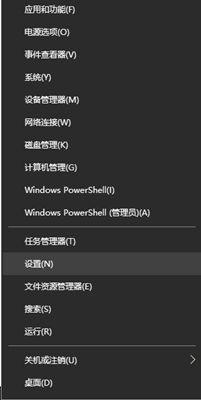
2、在设置界面主页左侧点击【个性化】,选择颜色,在右侧主题色下方打开【显示“开始”菜单、任务栏和操作中心的颜色】选项,颜色就会发生变化啦。
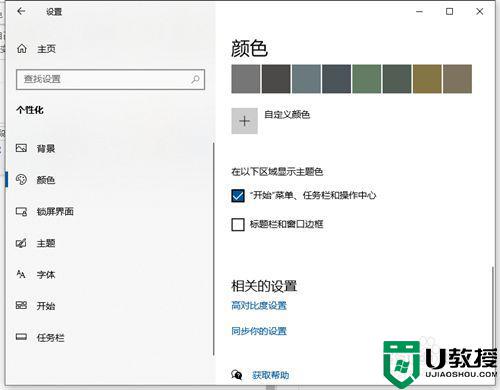
3、同理,若想要Windows 窗口栏的颜色发生变化,就打开【显示标题栏的颜色】即可。
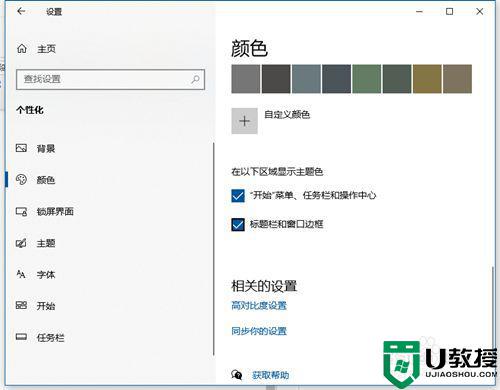
三个步骤设置后,每隔一段时间win10系统任务栏颜色自动变化,是不是看起来比较有趣极了。
怎么让win10任务栏颜色自动变化 详解让win10任务栏颜色自动变化的方法相关教程
- 如何让win10任务栏自动变色 让win10任务栏自动变色的方法
- win10怎么修改任务栏颜色 windows10改变任务栏颜色设置方法
- 怎么把win10下面的任务栏弄变色 让win10任务栏自动变色的方法
- win10变更工作栏颜色怎么设置 win10任务栏颜色如何修改
- 如何让win10任务栏自动隐藏 win10设置让任务栏自动隐藏的技巧
- win10怎么修改任务栏颜色 win10任务栏如何改颜色
- win10为什么任务栏颜色变成白的 win10任务栏颜色发白的调节方法
- win10修改任务栏的背景色的方法 win10怎么更改任务栏颜色
- Win10更新后任务栏怎么变透明 让win10任务栏变透明的方法
- win10任务栏颜色怎么改成白色 简单修改win10任务栏颜色的方法
- Win11如何替换dll文件 Win11替换dll文件的方法 系统之家
- Win10系统播放器无法正常运行怎么办 系统之家
- 李斌 蔚来手机进展顺利 一年内要换手机的用户可以等等 系统之家
- 数据显示特斯拉Cybertruck电动皮卡已预订超过160万辆 系统之家
- 小米智能生态新品预热 包括小米首款高性能桌面生产力产品 系统之家
- 微软建议索尼让第一方游戏首发加入 PS Plus 订阅库 从而与 XGP 竞争 系统之家
热门推荐
win10系统教程推荐
- 1 window10投屏步骤 windows10电脑如何投屏
- 2 Win10声音调节不了为什么 Win10无法调节声音的解决方案
- 3 怎样取消win10电脑开机密码 win10取消开机密码的方法步骤
- 4 win10关闭通知弹窗设置方法 win10怎么关闭弹窗通知
- 5 重装win10系统usb失灵怎么办 win10系统重装后usb失灵修复方法
- 6 win10免驱无线网卡无法识别怎么办 win10无法识别无线网卡免驱版处理方法
- 7 修复win10系统蓝屏提示system service exception错误方法
- 8 win10未分配磁盘合并设置方法 win10怎么把两个未分配磁盘合并
- 9 如何提高cf的fps值win10 win10 cf的fps低怎么办
- 10 win10锁屏不显示时间怎么办 win10锁屏没有显示时间处理方法

